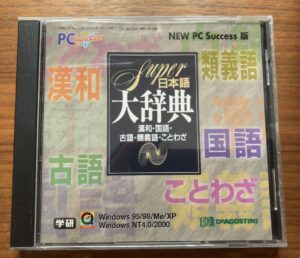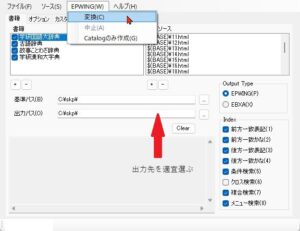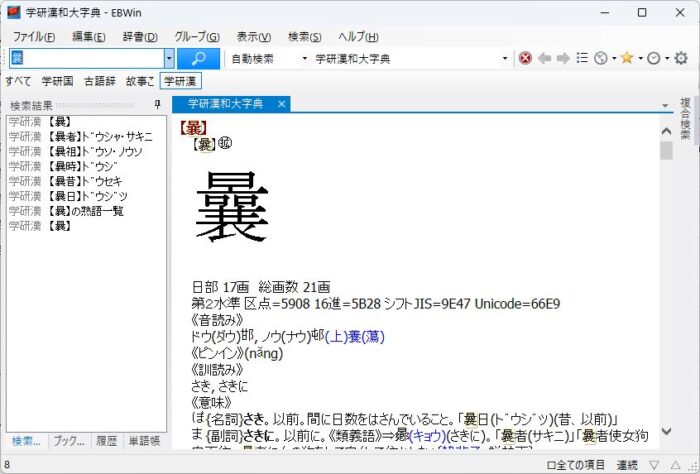漢詩の勉強を始めてから、漢和辞典を引く頻度が高くなりました。紙の漢和辞典は学研の漢字源と角川の新字源を持っていますが、キーボードから手を離さず、パソコンでささっと調べたい時は、LogoVistaの新字源を使っています。サクサク検索できますし、画面構成も見やすく、とても良いソフトだと思います。
ただ、前に漢字についてあれこれ調べた際に書いたように、漢和辞典の字釈は執筆陣によってけっこう違います。ですので、できることなら漢和辞典を何冊か引き比べて、漢字の意味を慎重に検討したいところです。
……という言い訳を脳内で構築し、私はまた辞書を入手いたしました。こちらです。
2002年発売の雑誌ニュー・ピーシー・サクセス第4号の付録「Super日本語大辞典」のCD-ROMです。ヤフオクで2000円でした。このCD-ROMには学研漢和大字典、学研国語大辞典、全訳用例古語辞典、故事ことわざ辞典、カタカナ新語辞典、学研シソーラスという6つの辞書が収録されています。目玉はもちろん漢和大字典と国語大辞典です。どちらも現物は片手で持つことが難しいくらいの重量級の大型辞典です。
これを今回はEPWING形式に変換し、検索ソフト「EBWin4」で検索できるようにします。使用するツールは、学研「Super日本語大辞典」ToolkitとEBStudio2です。
手順はツールキットのページに書いてあるとおりですが、「Super日本語大辞典」のCD-ROMは20年以上前の代物ですので、内蔵されているインストーラーがWindows11では動作しませんでした。そのため、CD-ROMをドライブにマウントし、エクスプローラーでディレクトリを確認します。すると「SKP」というフォルダに「DATA」と「DIC」というフォルダがあります。これをCドライブあたりに適当なフォルダを作り、コピーします。
ツールキットのフォルダ内にあるskp.iniをテキストエディタで編集し、inputのところに先ほど作った「DATA」と「DIC」フォルダを指定します。今回はCドライブに「SKP」というフォルダを作り、その下に「DATA」と「DIC」フォルダを置きました。
[Input] DICPATH=C:\SKP\DIC\ # *.DICの場所(★) DATAPATH=C:\SKP\DATA\ # マルチメディアデータのパス(★)
outputのところも修正します。出力先はどこでも大丈夫だと思いますが、今回はCドライブに「SKPOUT」というフォルダを作成しました。出力パスは分けることが推奨されていますが、同じフォルダでも特に問題はありませんでした。
[Output] BASEPATH=C:\SKPOUT\ # EBStudio用HTMLファイルの出力パス(★) # ※EBStudioで変換後は削除できます。 # ( EPWINGPATH=と異なるディレクトリを推奨 ) EPWINGPATH=C:\SKPOUT\ # EPWING辞書の出力パス(★)
これで準備ができたので、skp.iniを上書き保存し、skp2html.exeをダブルクリックして実行します。すると、ターミナルが表示されて黒い画面に文字列がバラバラと表示され、しばらくすると処理が終了して画面が閉じます。出力先の「SKPOUT」フォルダを除くとHTMLファイルやフォルダが作成されていると思います。この中から「skp.ebs」というファイルを探します。これがEBStudio用定義ファイルになります。
EBStudioを立ち上げて、「skp.ebs」をドラッグアンドドロップすると設定が読み込まれますので、出力先を設定してメニューの「EPWING」から「変換」を実行します。
※EBStudioはシェアウェア登録します。フリー版の場合、前方一致検索しかできません。
データが大きいので少し時間はかかりますが、変換が完了すると出力先のフォルダに辞書ファイル群とCATALOGSというファイルができます。後はEBWin4の「ファイル」メニューから「辞書追加」を行い、このCATALOGSを指定するだけです。
最高です。今回の「Super日本語大辞典」以外にも変換できるものはあるようですので、ヤフオクやメルカリで古い辞書CD-ROMを探すのも楽しそうです。EPWINGで検索するといろいろヒットします。